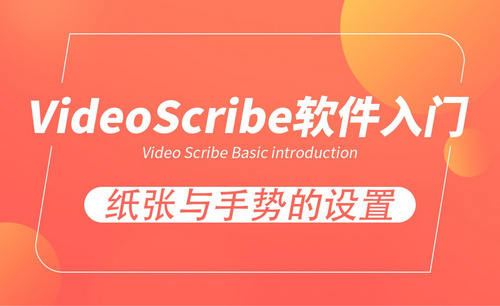Word字体竖向设置
Word字体竖向设置的操作方法!
我们在Word里边输入一些文字的时候,可以给文字改变字体的颜色、大小和排列方式等等,来使这个字体变得美观、大方得体。
字体颜色和大小都是基本操作中必须要掌握的知识,今天我就来教各位小伙伴们关于Word字体竖向设置的操作方法,步骤详情就在下方,大家快来认真的看一看吧!
1.方法一:首先,我们在文档中输入好文字,(如下图红色箭头指向所示)。
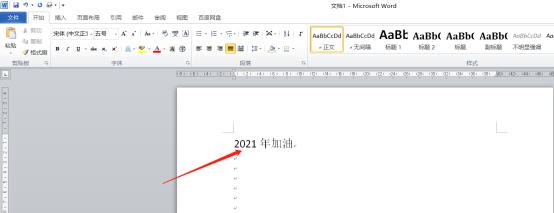
2. 用鼠标将所有文字选中,然后鼠标右击,在弹出的菜单栏中选择【文字方向】,(如下图红色圈出部分所示)。
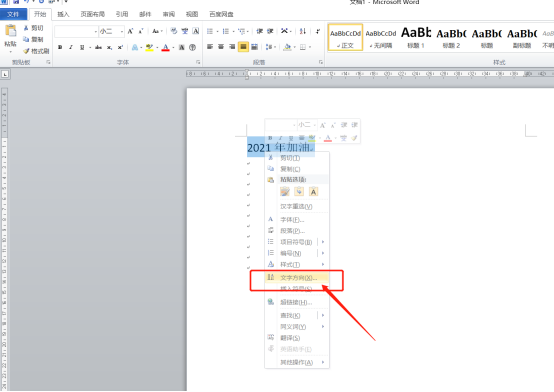
3. 在弹出的对话框中选择【竖向方向】,点击【确定】我们就可以看到文字变成竖排了,(如下图红色全吃部分所示)。
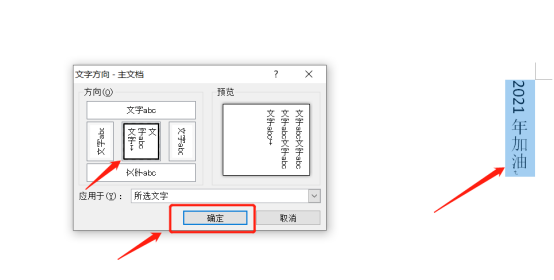
4.方法二:首先,找到并点击上方菜单栏内的【布局】选项,(如下图红色圈出部分所示)。
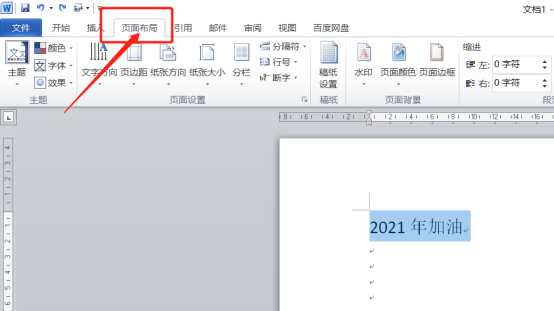
5. 然后找到并选择最左侧的【文字方向】,点击【垂直】即可,(如下图红色圈出部分所示)。
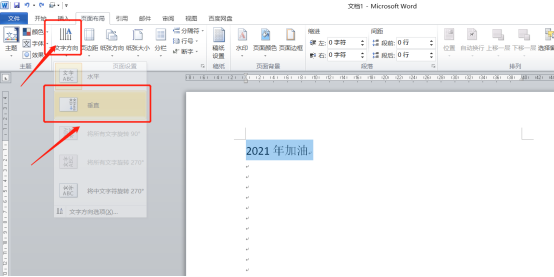
6.最后,文字就变成了了竖排的文字啦,(如下图红色圈出部分所示)。
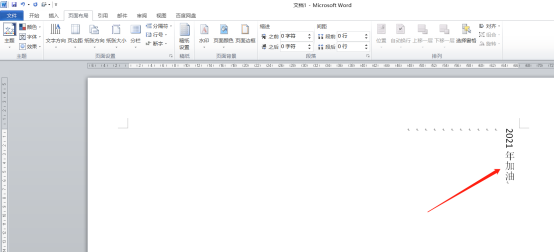
以上的操作步骤就是Word字体竖向设置的操作方法,步骤详情已经给大家罗列出来了,你们只要按照以上的操作步骤就可以设置成功了。最后,希望以上的操作步骤对你有所帮助!
本篇文章使用以下硬件型号:联想小新Air15;系统版本:win10;软件版本:Microsoft Word 2010。